CAD是一款非常实用的绘图建模软件。软件的应用领域广泛,如建筑、土木工程、电器工程和制造业等,都非常的受欢迎。在使用CAD画图不仅对各个功能的使用要熟悉,并且还要会使用快捷键才能效率更高,最近有朋友不熟悉CAD,不知道CAD举重床案怎么画?那么下面就来告诉大家简单的操作方法吧!
方法/步骤
第1步
操作一:打开电脑,找到需要的CAD软件点击鼠标右键,点击打开,操作如下。
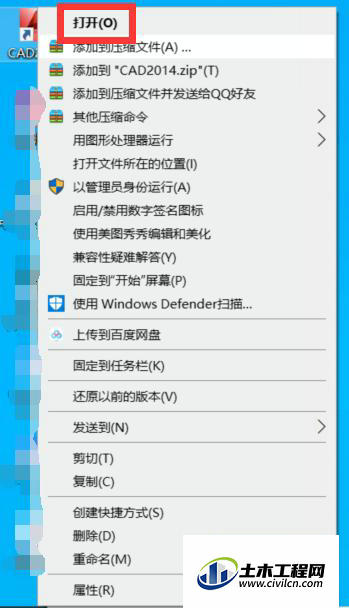
第2步
操作二:打开CAD软件后按下rec,画矩形命令,画一个为:绘制长1200,宽350的矩形,操作如下。

第3步
操作三:按下快捷键o,打开CAD的偏移命令,偏移20的距离,更改外框的颜色,操作如下。
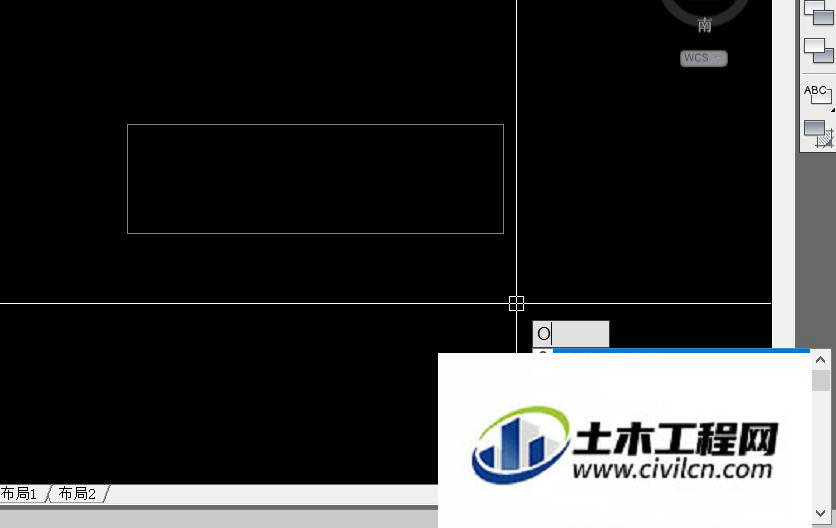
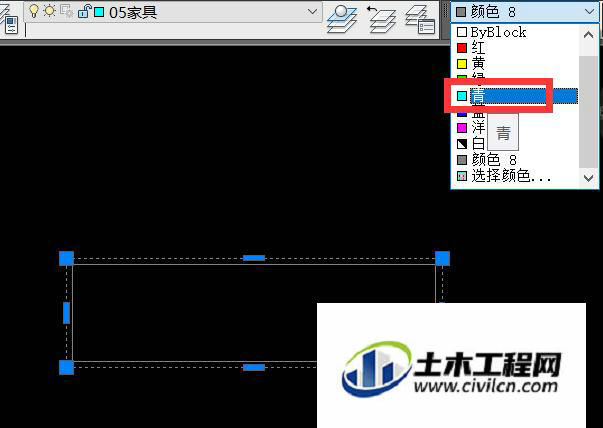
第4步
操作四:按下快捷键rec和c画举重器,绘制长870,宽30的矩形,绘制两个半径为15的圆形,利用tr命令进行双击空格进行修剪,操作如下
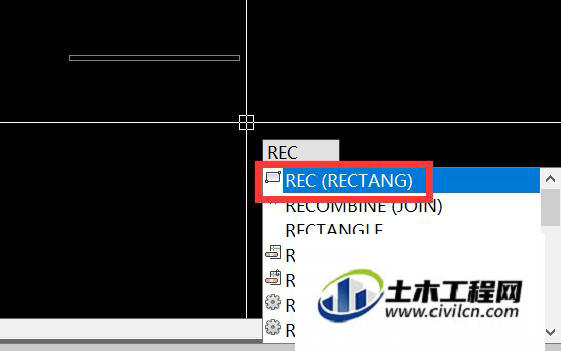
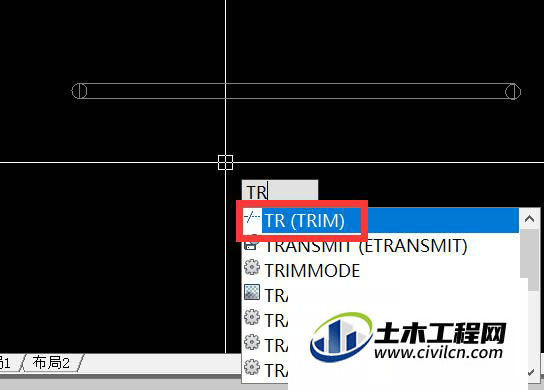
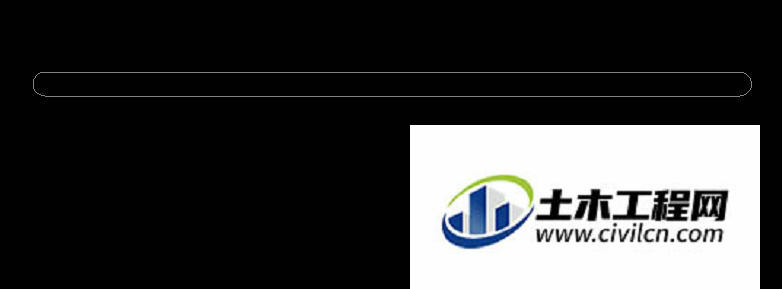
第5步
操作五:rec画举重的矩形边,画好一边后按下mi镜像镜像复制,操作如下。

第6步
操作六:按下c键画圆,选中后点击更改颜色,按下tr键双击空格键删除多余的线段,操作如下
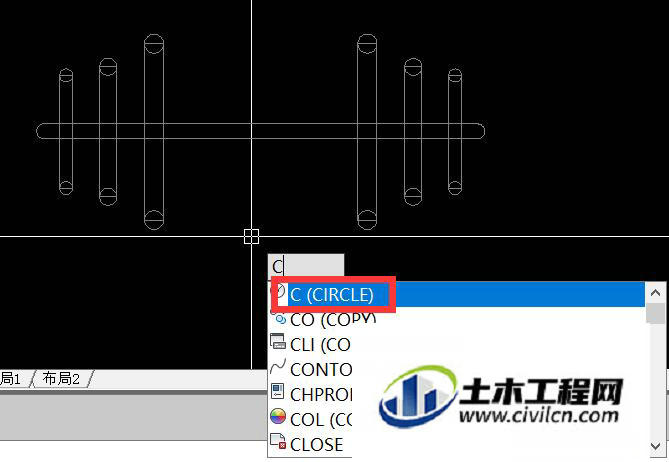

第7步
操作七:快捷键b成块,快捷键:ro进行旋转90°,快捷键m移动举重器,结合在一起后旋转45°,操作如下。

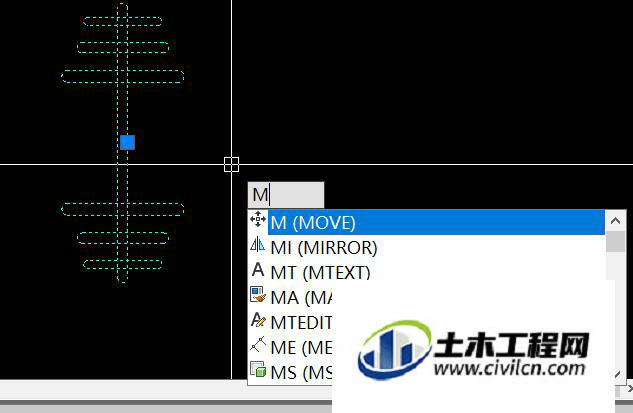

温馨提示:
以上就是关于“CAD举重床案例画法”,还不太熟悉的朋友多多练习,关注我们,帮你解决更多难题!
